Bagaimana untuk Mengeluarkan Bayang Yang Tidak Diingini daripada Gambar dengan Mudah?
Anda ingin berkongsi memori pada akaun sosial anda, tetapi anda mahu bayang-bayang itu hilang apabila gambar cantik yang anda tangkap dimanjakan dengan objek yang tidak perlu. Sebenarnya, terdapat banyak alat untuk anda mengeluarkan bayang daripada gambar. Dan jangan risau tentang cara mencarinya, siaran ini akan memberi anda 4 alat dan memberitahu anda cara menggunakannya untuk mengeluarkan bayang daripada gambar.
Senarai Panduan
Cara Terbaik untuk Mengeluarkan Bayang daripada Gambar Tiga Alat Alternatif untuk Mengeluarkan Bayang daripada Gambar Soalan Lazim tentang Mengeluarkan Bayang daripada GambarCara Terbaik untuk Mengeluarkan Bayang daripada Gambar
Seperti tera air, mengalih keluar bayang daripada gambar adalah lebih mudah dengan AnyRec Pembuang Tera Air Percuma Dalam Talian. Alat dalam talian membolehkan anda memuat naik imej seperti JPEG, PNG, TIFF dan BMP. Anda juga boleh memuat naik fail dalam sebarang saiz fail kerana Pembuangan Tera Air tidak akan mengehadkan anda untuk mengimport fail. Algoritma AInya menjadikan foto yang dimuat naik kelihatan semula jadi dan menyimpannya sebagai output berkualiti tinggi. Lawati AnyRec Free Watermark Remover Online pada mana-mana pelayar dan alih keluar bayang daripada imej.
Ciri-ciri:
◆ Pembuang tera air berasaskan web mempunyai antara muka yang mesra pengguna untuk mengeluarkan bayang-bayang daripada foto dengan berkesan.
◆ Menawarkan pelbagai pilihan pengalih keluar seperti Poligonal, Lasso dan Berus dengan saiz berus yang boleh disesuaikan untuk pengeditan foto yang selesa.
◆ Alat dalam talian membolehkan pengguna memangkas, memutar dan menukar nisbah bidang kepada 1:1, 4:3, 16:9 dan banyak lagi.
◆ Padamkan sorotan berlebihan untuk dialih keluar untuk memadam bayang-bayang dengan tepat daripada gambar, manakala proses pengalihan keluar hanya akan mengambil masa beberapa saat.
Cara mengalih keluar bayang daripada foto dengan AnyRec Percuma Watermark Remover Online:
Langkah 1.Buka pelayar dan lawati AnyRec Pembuang Tera Air Percuma Dalam Talian. Kemudian, klik butang "Muat Naik Imej" untuk menyemak imbas foto yang ingin anda edit daripada folder anda. Apabila imej dimuat naik ke tapak web, tetingkap akan dibuka untuk anda mula mengalih keluar bayang.
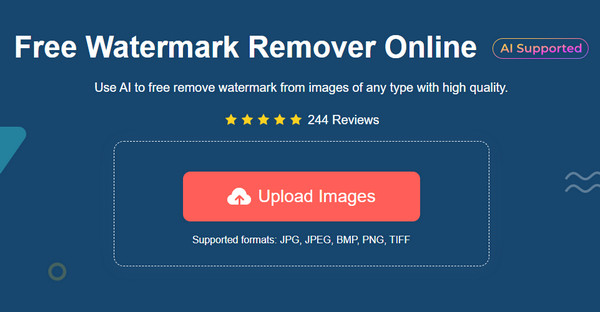
Langkah 2.Daripada menu di bahagian Penghapus Tera Air, pilih alat yang diingini untuk menyerlahkan bayang-bayang. Anda boleh memilih Poligon untuk membentuk edgy, Lasso untuk bentuk bulat atau Berus untuk menyerlahkan bayang secara manual. Tukar saiz berus jika perlu.
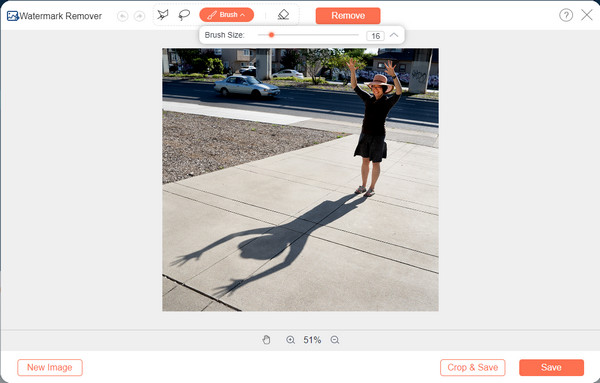
Langkah 3.Klik butang "Padam" jika terdapat lebihan sorotan daripada objek sasaran. Setelah semua bayang diserlahkan, klik butang "Alih Keluar". Proses pengalihan keluar hanya akan mengambil masa beberapa saat untuk diselesaikan.
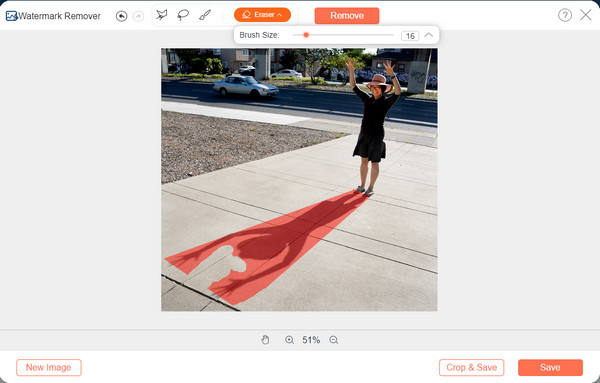
Langkah 4.Selepas itu, klik butang "Pangkas & Simpan". Anda boleh memangkas atau menukar nisbah bidang imej dengan memilih daripada bahagian atas. Klik butang "Simpan" untuk mengesahkan perubahan dan memuat turun output ke komputer anda. Klik butang "Imej Baharu" untuk memuat naik fail lain daripada peranti anda.
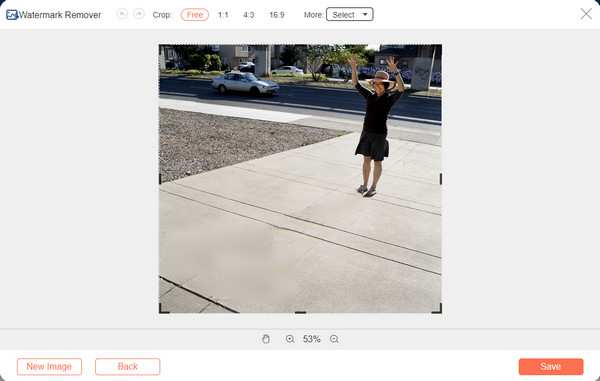
Terdapat lebih banyak pendekatan yang berbeza untuk mengalih keluar bayang daripada gambar. Berikut ialah alat alternatif lain yang boleh anda cuba dalam talian.
Tiga Alat Alternatif untuk Mengeluarkan Bayang daripada Gambar
1. Mengecat
Inpaint ialah penyelesaian terbaik untuk mengeluarkan bayang-bayang daripada foto. Ia menawarkan penghapus tera air dalam talian, di mana anda boleh memuat naik fail imej tanpa mendaftar. Dengan ciri yang dijana secara pintar, ia akan memadamkan bahagian yang anda tetapkan. Ia menyokong JPG, WebP dan PNG untuk format fail imej, jadi anda boleh memuat naik foto standard dengan mudah. Satu-satunya masalah dengan Inpaint ialah ia tidak boleh membetulkan kawasan latar belakang tempat bayang itu berada, terutamanya jika anda mempunyai gambar terperinci.
Bagaimana untuk mengeluarkan bayang daripada gambar dengan Inpaint:
Langkah 1.Lawati Inpaint dari penyemak imbas anda. Klik butang "Muat Naik Imej" untuk mengimport gambar daripada peranti anda.
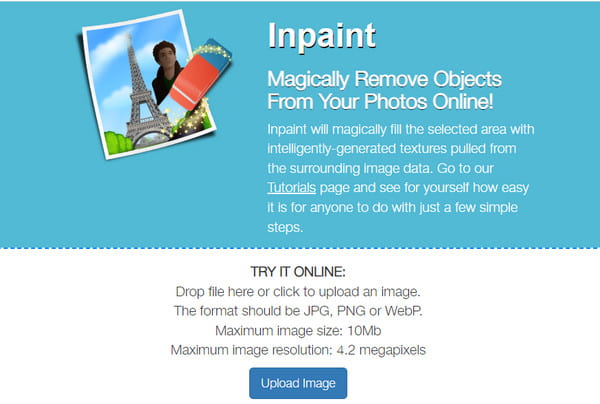
Langkah 2.Setelah berjaya dimuat naik, kursor anda akan bertukar kepada Titik Merah. Sebarkan sorotan ke bahagian fail yang dikehendaki. Anda boleh menggunakan fungsi zum masuk/keluar untuk menyerlahkan dengan tepat.
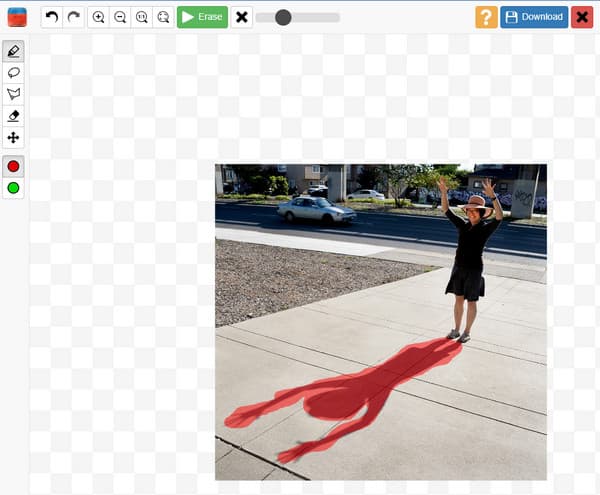
Langkah 3.Kemudian, klik butang "Padam" untuk memproses. Anda mungkin perlu mengulangi prosedur untuk mengedit gambar. Setelah selesai, klik butang "Muat turun" untuk menyimpan fail output.
2. Snapseed
Jika anda ingin mengedit gambar terus dari peranti mudah alih anda, Snapseed ialah aplikasi yang mesti dicuba untuk mengalih keluar bayang-bayang daripada gambar anda. Anda boleh memuat turun apl ke Android atau iOS secara percuma dan mengedit gambar tanpa had daripada gulungan kamera anda. Snapseed juga terkenal dengan penyuntingan imej yang pantas kerana antara muka pengguna-pemulanya. Sudah tentu, anda perlu mempelajari beberapa alatan yang kompleks untuk menggunakan aplikasi sepenuhnya.
Cara memadam bayang daripada foto menggunakan Snapseed:
Langkah 1.Muat turun apl daripada App Store atau Play Store. Pasangnya pada peranti anda dan lancarkannya untuk memulakan pengeditan foto. Ketik butang "Tambah" daripada antara muka dan tambahkan imej daripada galeri.
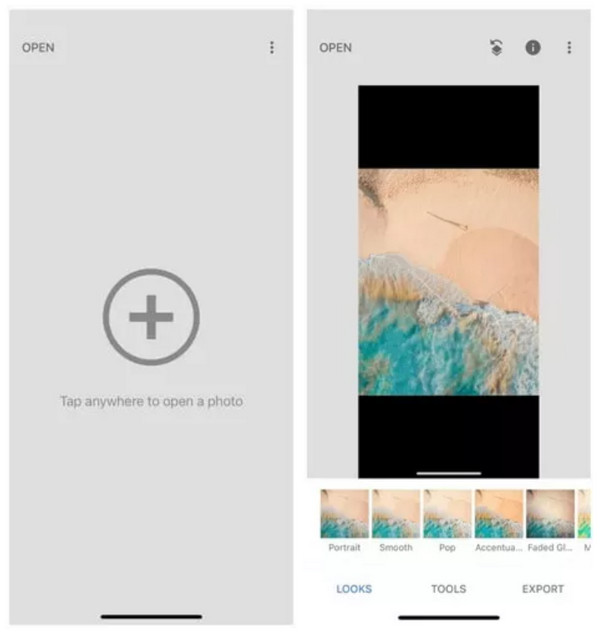
Langkah 2.Selepas itu, ketik butang "Kesan", dan kemudian ketik butang "Penyembuhan". Serlahkan bayang daripada gambar. Sebaik sahaja anda mengeluarkan jari anda dari skrin, alat itu akan melakukan tugasnya secara automatik. Edit atau tingkatkan lagi jika perlu.
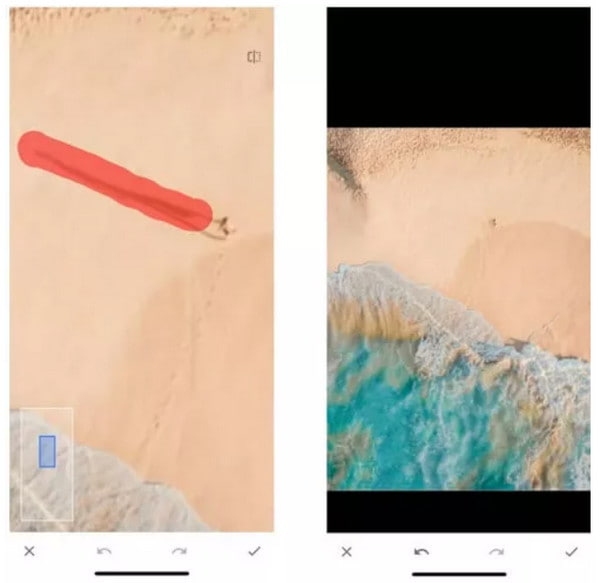
Langkah 3.Selepas mengedit gambar, ketik butang "Simpan" untuk memuat turunnya ke peranti anda. Anda boleh menghantarnya ke akaun media sosial anda.
3. Lunapic
Alat terakhir yang dicadangkan untuk mengalih keluar bayang daripada gambar ialah Lunapic. Ia adalah alat dalam talian yang menyediakan banyak ciri untuk meningkatkan dan mengubah suai imej. Ia menyokong mengalih keluar sebarang objek yang tidak diingini dalam foto, seperti logo, tarikh dan bayang-bayang, malah mengalih keluar latar belakang foto. Malangnya, terdapat hanya format terhad yang boleh membantunya, seperti JPG dan PNG.
Cara mengalih keluar bayang daripada gambar dengan Lunapic:
Langkah 1.Lawati halaman web Lunapic dalam penyemak imbas anda. Klik butang "Muat naik" dari bahagian kiri atas tapak. Kemudian, klik butang "Pilih Fail" untuk membuka folder anda dan mendapatkan fail imej yang ingin anda edit.
Langkah 2.Setelah alat dalam talian telah memuatkan imej anda, klik butang "Alat Potong". Urus untuk menggariskan bahagian sekeliling bayang-bayang, atau anda boleh menggunakan pilihan lain "seperti Rectangle", "Bulatan", dsb.

Langkah 3.Klik butang "Alih Keluar & Cat" betul-betul di atas gambar. Tunggu untuk diproses. Untuk menyimpan output, klik butang "Fail" dan klik butang "Simpan Imej" untuk menyelesaikannya.
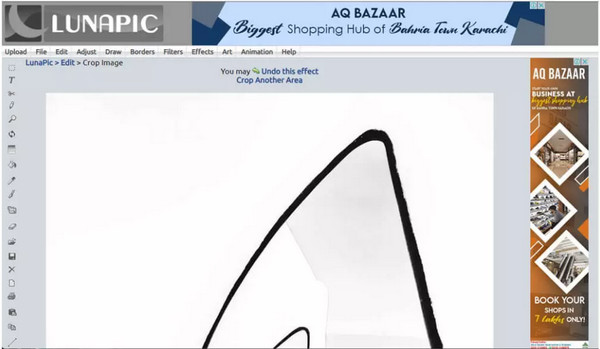
Soalan Lazim tentang Mengeluarkan Bayang daripada Gambar
-
Adakah mengalih keluar bayang daripada gambar sama seperti mengalih keluar tera air?
ya. Banyak alat menawarkan perkhidmatan untuk mengalih keluar objek yang tidak diingini dalam foto. Jadi, apabila anda sedang mencari penyingkiran bayang-bayang, penyingkiran tera air sudah menjadi penyelesaian yang sangat baik. Dan jika anda ingin mengalih keluar bayang-bayang video atau tera air seperti mengalih keluar tera air TikTok, maka anda memerlukan pengalih keluar video.
-
Bolehkah saya menggunakan bayang-bayang pada gambar?
Ironinya, terdapat alat dalam talian yang boleh anda gunakan untuk menggunakan bayang-bayang pada gambar anda. Untuk menggunakan kesan, anda boleh mencuba Pixilied, PhotoScissors atau Font Meme.
-
Bagaimana untuk mengeluarkan bayang-bayang daripada gambar menggunakan Photoshop?
Buka fail imej pada Photoshop, kemudian pilih bayang dengan menggunakan pilihan Pemilihan Pantas. Pergi ke menu Pilih, pilih pilihan Ubah suai, kemudian klik butang Kembangkan. Anda mesti memasukkan bilangan piksel pada kotak dialog Kembangkan Mengikut. Seterusnya, pergi ke menu Edit dan klik butang Isi. Gunakan pilihan Content-Aware dari kotak dialog dari bahagian Content, dan tetapkan Opacity kepada 100%. Kembali ke gambar, tekan Ctrl dan D serentak untuk mengalih keluar kawasan yang dipilih. Anda perlu menggilap bayang yang dikeluarkan dengan Alat Setem Klon untuk menjadikannya kelihatan semula jadi.
Kesimpulan
Dengan alat yang dicadangkan, anda kini boleh mengalih keluar bayang daripada gambar. Tetapi dengan banyak ulasan daripada pengguna setia, AnyRec Pembuangan Tera Air Percuma Dalam Talian adalah pilihan terbaik. Anda boleh menyimpan berkali-kali untuk mengelakkan memuat turun perisian anf=d Cuba alat dalam talian secara percuma dan edit foto dengan mudah.
